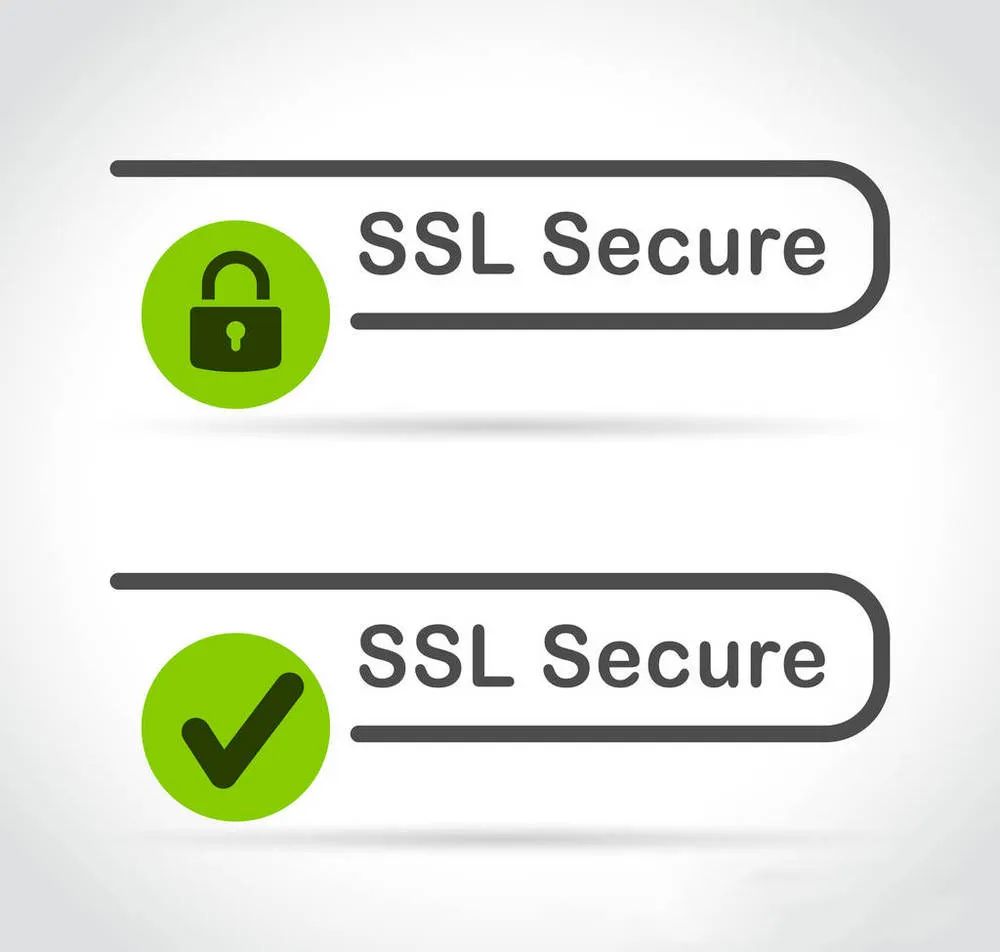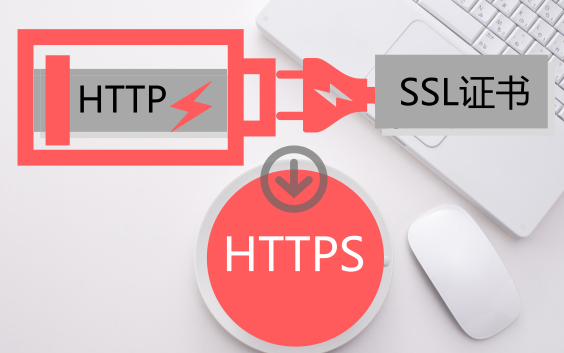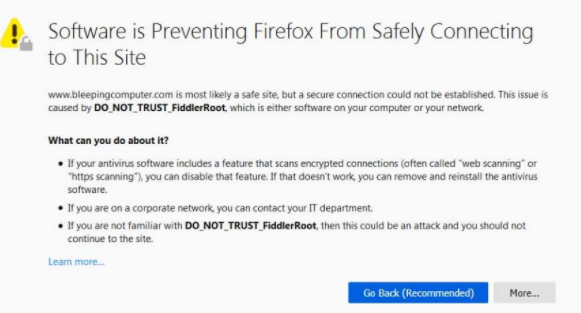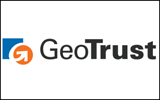如何修复Firefox中的SSL_ERROR_NO_CYPHER_OVERLAP错误
Firefox是主流浏览器之一,受众范围较广,错误配置SSL证书、过时的Firefox、服务器端问题等都可能会导致SSL_ERROR_NO_CYPHER_OVERLAP这样的错误,那么该如何修复呢?一起来了解一下。
1)首先考虑将Firefox浏览器升级到最新版本
修复任何与浏览器相关的SSL错误,首要解决方法是将浏览器升级到最新的版本。当Firefox升级到最新版本时,所有新的安全补丁都有助于填补浏览器漏洞和其他协议,这些漏洞随后有助于保护、增强和改进浏览器的性能。
Firefox浏览器升级的方法如下:
单击浏览器右侧的三栏菜单图标,然后转到帮助 > 关于Firefox
如果有更新,Firefox 将立即开始下载它们
下载过程完成后,单击 > “重新启动以更新 Firefox”按钮
2)其次检查 SSL/TLS 加密协议
如果升级了浏览器还无法修复SSL_ERROR_NO_CYPHER_OVERLAP这个错误,那就需要检查重置SSL/TLS加密协议了,详细操作如下:
在Firefox中打开一个新选项卡>在地址栏中键入“ about:config ”
一条消息指出:“这可能会使您的保修失效!”或者可能会显示“Proceed with Caution”
点击“接受风险并继续”
在“高级选项屏幕中”,在搜索栏中键入“tls”
检查粗体值 > 右键单击它们并选择“重置”
这会将粗体值的tls设置恢复为其默认设置。
3)最后检查Firefox配置文件
最后一个选项是检查浏览器配置文件并验证是否修改和禁用了任何 SSL3 或 TLS 模块。如果是,更改这些修改,启用它们,看看您是否可以访问所需的站点,具体操作方法如下:
打开一个新的 Firefox 窗口,然后输入about:config
在搜索栏中,键入“tls”并检查所有 tls 配置。确保没有任何修改,简而言之,检查是否有任何条目为粗体格式。如果它们是粗体,则说明它们已被修改,因此请将它们重置为默认设置
以同样的方式,键入“ssl”并重复相同的步骤
稍后,键入“ssl3”并确保所有设置都处于默认模式
以上就是关于如何修复Firefox中的SSL_ERROR_NO_CYPHER_OVERLAP错误的相关方法,希望能帮助到大家。